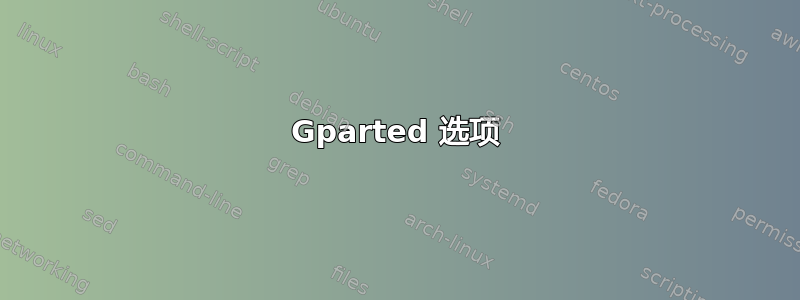
所以我尝试将嵌入式 Linux 映像放入 SD 卡(32GB)中,并使用著名的“dd”命令...显然它失败了,因为现在我无法再格式化磁盘,在我的磁盘实用程序中,如果我尝试对 SD 卡中的分区执行某些操作,我会收到 quarq 错误消息(图 1)。

我安装了 GPARTED,但在那里我甚至看不到分区,只能看到 64kib 的内存空间(图 2)。

我甚至尝试执行我在其他论坛上看到的一些命令,但没有成功。我尝试的命令:
wipefs -a /dev/your-device
我尝试了这个方法来解决这里提出的另一个问题,但也没有解决问题:
sudo dd if=/dev/zero of=/dev/sdd bs=2048 count=32
答案1
由于您忘记了 末尾的“1”,因此您覆盖了 SD 卡上的分区表/dev/sdd1。让我们重新创建分区表:
警告:确保您选择了正确的设备!由于您想要“将嵌入式 Linux 映像放入 SD 卡中”,因此我假设您并不关心以前的数据是否丢失。您在问题中混淆了 sda 和 sdd。
Gparted 选项
- 转到设备>创建分区表
- 确保选择了“msdos”,然后单击“应用”
- 按照其余提示操作
Gnome-disks 选项
- 点击三个点,然后单击“格式化磁盘...”
- 确保第二个下拉菜单设置为“MBR / DOS”,然后单击“格式化...”
- 按照其余提示操作
命令行选项
echo 2048 | sudo sfdisk --label dos /dev/sdd
partprobe
# Now /dev/sdd1 should exist for dd
写入磁盘映像
- 选项 1:我强烈建议您使用 gnome-disks 的“恢复磁盘映像...”功能
/dev/sdd1选项 2:使用dd此时间时不要忘记末尾的数字
sudo dd if=/dev/zero of=/dev/sdd bs=2048 count=32不起作用,因为那只会再次破坏分区表。由于分区表丢失,工具会感到困惑,因此修复方法是重新创建分区表。






